- Szerző Abigail Brown [email protected].
- Public 2024-01-31 08:38.
- Utoljára módosítva 2025-10-04 22:49.
Amit tudni kell
- Az M3U fájl egy audio lejátszási lista fájl.
- Nyisson egyet VLC-vel, Winamp-pel, iTunes-szal és más médialejátszókkal.
- Átalakítás más lejátszási listaformátumokra, például M3U8 vagy XSPF VLC-vel.
Ez a cikk leírja, hogy mik azok az M3U-fájlok, hogyan használhatók fel egy kompatibilis lejátszón lévő zenék sorba állítására, és hogyan alakíthatók át egy másik lejátszási listaformátumra, amely együttműködik a médialejátszóval.
Mi az M3U fájl?
Az M3U fájl egy audio lejátszási lista, amely az MP3 URL-t jelöli, és mint ilyen, önmagában nem valódi hangfájl.
Egy M3U-fájl csak az audio- (és néha a videó-) fájlokra mutat, így a médialejátszó lejátszási sorba állíthatja őket. Ezek a szövegalapú fájlok URL-címeket és/vagy abszolút vagy relatív elérési utat tartalmazhatnak a médiafájlokhoz és/vagy mappákhoz.
Az UTF-8 kódolású M3U fájlok ehelyett M3U8 fájlformátumban kerülnek mentésre.
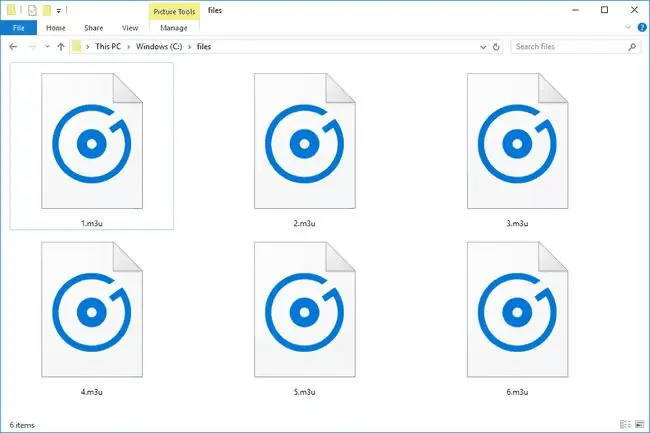
Hogyan lehet megnyitni egy M3U fájlt
A VLC a kedvenc ingyenes médialejátszóm, mert támogatja az audio- és videoformátumok széles választékát. Ráadásul nem csak az M3U formátumot támogatja, hanem a hasonló lejátszási lista fájltípusokat is, amelyekbe belefuthat, például M3U8, PLS, XSPF, WVX, CONF, ASX, IFO, CUE és mások.
Bár a Winamp volt az egyik első program, amely támogatta őket, más médialejátszók is képesek megnyitni M3U fájlokat, például a Windows Media Player, az iTunes és az Audacious.
Ne feledje, hogy maga az M3U fájl nem médiafájl. Tehát bár azok a fájlok, amelyekre az M3U mutat, jól megnyílhatnak egy másik médialejátszóban, mint amelyekre fent hivatkoztam, előfordulhat, hogy a program nem érti a lejátszási lista fájlt, és ezért nem tud mit kezdeni. amikor megpróbálja kinyitni.
M3U fájlok természetesen bármilyen szövegszerkesztővel megnyithatók, mivel a fájlok szöveg alapúak.
Hogyan készítsünk M3U fájlt
M3U fájlok általában nem a semmiből készülnek. Például az olyan médialejátszókban, mint a VLC, használhatja a Media > Lejátszási lista mentése fájlba opciót az éppen megnyitott zeneszámok listájának elmentéséhez egy M3U fájl.
Ha azonban saját M3U fájlt szeretne létrehozni, fontos, hogy a megfelelő szintaxist használja. Íme egy példa egy M3U fájlra:
EXTM3U
EXTINF:105, Példaelőadó - Példacím
C:\Files\My Music\Example.mp3
EXTINF:321, Példa előadó2 - Példa title2
C:\Files\My Music\Favorites\Example2.ogg
Minden M3U-fájlnak hasonlóságai, de különbségei is lesznek ehhez a példához képest. Az "EXTINF" szakaszokat követő szám a hang hosszát mutatja másodpercben (itt -1-et láthat, ha a hangot online streameljük, és nincs beállított hossza). Az idő után a címnek kell megjelennie a médialejátszóban, alatta pedig a fájl helyével.
A fenti példa a fájlok abszolút elérési útjait használja (a teljes elérési utat tartalmazza), de használhatnak relatív nevet (pl. csak Sample.mp3), URL-t (https://www.lifewire) is. com/Sample.mp3), vagy egy teljes mappát (C:\Files\My Music).
A relatív elérési utak használatának előnye az abszolút elérési utakhoz képest, hogy áthelyezheti a médiafájlokat és az M3U fájlt egy másik számítógépre, és továbbra is használhatja a lejátszási listát anélkül, hogy módosítania kellene rajta. Ez mindaddig működik, amíg a médiafájlok és az M3U fájl egymáshoz viszonyítva ugyanúgy megmaradnak, mint az eredeti számítógépen.
Néha egy másik M3U-fájlra mutathat egy M3U-fájlon belül, de előfordulhat, hogy a használt médialejátszó nem támogatja azt.
Hogyan lehet konvertálni egy M3U fájlt
Amint az előző részben láthatta, az M3U fájl csak egy szövegfájl. Ez azt jelenti, hogy a fájl nem módosítható vagy konvertálható lejátszható MP3-ra, MP4-re vagy bármilyen más médiaformátumra. Az M3U fájlokkal csak egy másik lejátszási lista formátumba konvertálhatja.
Az M3U-t M3U8-ra, XSPF-re vagy HTML-re konvertálhatja VLC használatával úgy, hogy megnyitja az M3U fájlt a programban, majd a Media > Lejátszási lista mentése ide: Fájl… menü a mentési formátum kiválasztásához.
Az M3U fájlokat szöveggé is konvertálhatja, ha csak meg szeretné nyitni a fájlt egy szövegszerkesztőben, hogy megtekinthesse a hivatkozott fájlokat. Nyissa meg az M3U fájlt egy szövegszerkesztőben a fenti listából, majd mentse TXT, HTML vagy más szövegalapú formátumba. Egy másik lehetőség, ha átnevezi a kiterjesztést. TXT-re, majd megnyitja egy szövegszerkesztővel.
Ez technikailag nem egy M3U-fájl konvertálása, de ha össze szeretné gyűjteni az összes hangfájlt, amelyre egy M3U-fájl hivatkozik, és egyetlen mappába szeretné átmásolni őket, töltse le és használja az M3UExportTool-t. Miután összeállította őket, ingyenes fájlkonvertáló szoftverrel konvertálhatja azokat a kívánt formátumba, például MP3-ból WAV-ba, MP4-ből AVI-ba stb.
Gyakran Ismételt Kérdések
- Hogyan hozhatok létre M3U lejátszási listát a Windows Media Playerben? Először hozzon létre egy új lejátszási listát a WMP-ben, és adjon hozzá dalokat. Indítsa el a lejátszási listát, majd lépjen a File > Mentés most Lejátszási lista néven Adjon a lejátszási listának egy fájlnevet, majd válassza a M3Ufájltípusként, és válassza a Mentés
- Melyik a legjobb M3U lejátszó Androidra? Töltse le a VLC alkalmazást a Google Playről, hogy meghallgathasson nagyszámú médiaformátumú fájlt, beleértve az M3U fájlokat is.
- Hogyan játszhatom le az M3U fájljaimat a Roku-n? A Roku Media Player támogatja az USB-meghajtón lévő M3U lejátszási listákat. A lejátszási listában szereplő médiának rendelkeznie kell egy kiterjesztéssel, amely jelzi, hogy milyen típusú médiáról van szó (.mp3,.mkv,-j.webp" />.






